如何使用U盘安装驱动程序(简便有效的U盘驱动安装方法)
在电脑使用过程中,经常需要安装各种设备的驱动程序。而有时候我们并没有网络连接,也没有光盘驱动,这时可以通过使用U盘来进行驱动程序的安装。下面将介绍如何利用U盘已有系统来安装驱动程序的方法。
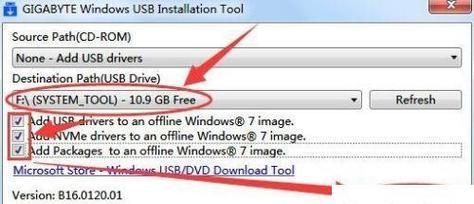
标题和
1.确定需要安装的驱动程序:查找并确定需要安装的驱动程序的名称和版本号。

-根据设备管理器中的未知设备或者问题设备,确定需要安装的驱动程序。
2.下载正确的驱动程序:在能够联网的环境下,找到正确的驱动程序并下载到本地。
-使用厂商官网或者第三方资源网站来下载最新版本的驱动程序。
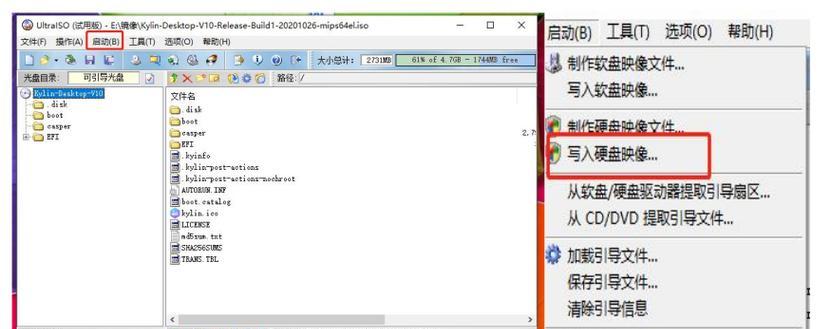
3.准备U盘:将一个空白的U盘插入电脑中,并备份好U盘中的其他重要数据。
-确保U盘具有足够的存储空间,并将其中的重要文件进行备份。
4.格式化U盘:在电脑上格式化U盘,以确保其没有任何错误或者文件残留。
-在文件资源管理器中右键点击U盘,选择“格式化”,然后按照提示进行操作。
5.将驱动程序复制到U盘:将下载好的驱动程序复制到格式化好的U盘中。
-打开下载的驱动程序文件夹,选中所有文件或者文件夹,右键点击选择“复制”。
6.进入需要安装驱动程序的电脑:将准备好的U盘插入需要安装驱动程序的电脑中。
-关闭需要安装驱动程序的电脑,插入U盘到其USB接口。
7.打开设备管理器:在操作系统中打开设备管理器,以确定需要安装驱动程序的设备。
-使用快捷键Win+X并选择“设备管理器”,或者通过控制面板找到“设备管理器”选项。
8.找到需要安装驱动程序的设备:在设备管理器中找到对应的设备,并右键点击选择“更新驱动程序”。
-根据设备管理器中的设备列表,找到需要安装驱动程序的设备,并右键点击选择“更新驱动程序”。
9.选择手动安装驱动程序:在更新驱动程序的窗口中选择手动安装驱动程序的方式。
-在“更新驱动程序”窗口中选择“浏览计算机以查找驱动程序软件”。
10.浏览并选择U盘中的驱动程序:在手动安装驱动程序的窗口中浏览并选择U盘中的驱动程序文件夹。
-点击“浏览”按钮,在弹出的文件夹浏览窗口中选择U盘中的驱动程序文件夹。
11.开始安装驱动程序:点击“下一步”按钮开始安装驱动程序。
-在手动安装驱动程序的窗口中,点击“下一步”按钮。
12.等待驱动程序安装完成:等待电脑自动安装驱动程序,并按照提示进行操作。
-电脑会自动开始安装驱动程序,等待安装过程完成。
13.完成驱动程序安装:当安装完成后,会提示驱动程序已经成功安装。
-在完成驱动程序安装后的提示窗口中,点击“关闭”按钮。
14.检查驱动程序是否成功安装:在设备管理器中查看设备是否正常工作,以确认驱动程序是否成功安装。
-打开设备管理器,查看设备列表中的设备是否正常工作。
15.驱动程序安装完成:使用该设备或者重启电脑后,验证驱动程序是否成功安装。
-使用该设备,或者重启电脑后再次确认设备是否正常工作。
通过使用U盘已有系统来安装驱动程序,我们可以避免没有网络连接或者光盘驱动的情况下也能完成驱动安装。只需简单的几个步骤,就可以方便地安装所需驱动程序,使设备正常工作。记得在操作前备份U盘中的重要数据,并确保下载正确的驱动程序,以确保安装顺利进行。


